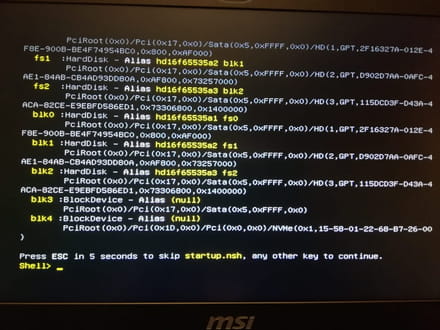Portable MSI
anvapa
-
Anvapa123! -
Anvapa123! -
bonjour, voici mon problème
Je viens de recevoir le nouveaux pc portable Notebook GE 63 pour mon garçon en déploiement en cote d'ivoire il la acheté par internet sans de configuration Windows et me demande d’installer Windows 10 en 64 bits .il m a envoyé le lien ou télécharger Windows pour le mettre sur une clé et installer le logiciel .
le problème est quand je démarre le pc il m'ouvre cette page que je peux poster la dernière phrase est
press esc in 5 secondes to skip startup.nsh any other key to continue shell et quand j'essais f12 il ne voie pas le media
merci de vos réponse
Je viens de recevoir le nouveaux pc portable Notebook GE 63 pour mon garçon en déploiement en cote d'ivoire il la acheté par internet sans de configuration Windows et me demande d’installer Windows 10 en 64 bits .il m a envoyé le lien ou télécharger Windows pour le mettre sur une clé et installer le logiciel .
le problème est quand je démarre le pc il m'ouvre cette page que je peux poster la dernière phrase est
press esc in 5 secondes to skip startup.nsh any other key to continue shell et quand j'essais f12 il ne voie pas le media
merci de vos réponse
A voir également:
- Msi touche bios
- Jeux java itel touche - Télécharger - Jeux vidéo
- Pile bios - Guide
- Touche remanente windows - Guide
- Mot de passe bios perdu - Guide
- Msi afterburner - Télécharger - Optimisation
6 réponses
Bonjour,
1) Insérez la clé USB bootable sur un port USb du pc.
2) Allumez l'ordinateur et tapotez la touche de fonction F12.
3) A l'apparition de la fenêtre, choisissez la clé USB puis appuyez sur "Entrée"
4) Suivez les indications.
Bonne installation.
1) Insérez la clé USB bootable sur un port USb du pc.
2) Allumez l'ordinateur et tapotez la touche de fonction F12.
3) A l'apparition de la fenêtre, choisissez la clé USB puis appuyez sur "Entrée"
4) Suivez les indications.
Bonne installation.
Avez-vous accès au BIOS?
Tapotez la touche "Suppr" au démarrage avant l'apparition du logo.
Une fois dans le Bios il paramétrer celui-ci pur qu'il boote sur la clé USB.
Tapotez la touche "Suppr" au démarrage avant l'apparition du logo.
Une fois dans le Bios il paramétrer celui-ci pur qu'il boote sur la clé USB.
Avez-vous accès au BIOS?
Appuyez sur la touche "Suppr" au démarrage de l'ordinateur et avant l'apparition du logo.
Ensuite dans le BIOS il faut le régler pour qu'il boote sur la clé USB.
Appuyez sur la touche "Suppr" au démarrage de l'ordinateur et avant l'apparition du logo.
Ensuite dans le BIOS il faut le régler pour qu'il boote sur la clé USB.
Vous n’avez pas trouvé la réponse que vous recherchez ?
Posez votre question
oui je suis arrivé au biot qui est en anglais me propose pas de version française je remonte si je trouve USB HARD DISK en premier ,il me propose aussi USB/DVD ?
Bien, si vous avez mis USB HARD DISK en premier, au redémarrage du PC, il doit booter sur votre clé USB.
Si ce n'est pas le cas c'est que e support USB que vous avez créé n'est pas un support bootable.
1) Allez sur ce site :
https://www.microsoft.com/fr-fr/software-download/windows10
2) Pour créer vos supports d’installation avec l’outil, procédez comme suit :
=================================================================================
Vous n'avez pas besoin d'appuyer sur une touche de fonction après redémarrage. Si le paramétrage du BIOS a été correctement effectué, l'ordinateur va booter sur la clé USB et vous allez procéder à l'installation en suivant l'assistant. Normalement vous devez disposer d'une clé de licence pour que votre système soit activé.
Bon courage
Bien, si vous avez mis USB HARD DISK en premier, au redémarrage du PC, il doit booter sur votre clé USB.
Si ce n'est pas le cas c'est que e support USB que vous avez créé n'est pas un support bootable.
1) Allez sur ce site :
https://www.microsoft.com/fr-fr/software-download/windows10
2) Pour créer vos supports d’installation avec l’outil, procédez comme suit :
- Sélectionnez Télécharger l’outil maintenant, puis choisissez Exécuter. Vous devez disposer du rôle d’administrateur pour pouvoir exécuter cet outil.
- Cliquez sur Accepter si vous acceptez les termes du contrat de licence.
- Sur la page Que voulez-vous faire ?, sélectionnez Créer un support d’installation pour un autre PC, puis cliquez sur Suivant.
- Choisissez la langue, l’édition et l’architecture de Windows 10 (64 bits).
- Sélectionnez le support à utiliser : (Clé USB)
- Branchez une clé USB vierge disposant d’au moins 5 Go d’espace libre.
- Lorsque le support est créé, procédez au redémarrage du PC en bootant sur la clé USB
=================================================================================
Vous n'avez pas besoin d'appuyer sur une touche de fonction après redémarrage. Si le paramétrage du BIOS a été correctement effectué, l'ordinateur va booter sur la clé USB et vous allez procéder à l'installation en suivant l'assistant. Normalement vous devez disposer d'une clé de licence pour que votre système soit activé.
Bon courage